Android: nevar nosūtīt īsziņu vienai personai

Atrisiniet problēmu, kuras dēļ īsziņas nesaņem tikai vienu adresātu, izmantojot šo problēmu novēršanas rokasgrāmatu.
Ja Android ierīcē nav pietiekami daudz vietas, tā ir izplatīta problēma. Jūs, iespējams, neapzināsieties, ka jums nav pietiekami daudz krātuves, kamēr mēģināt atjaunināt lietotni, taču nevarat. Risinājums tam, ka nav pietiekami daudz krātuves, ne vienmēr ir jauna tālruņa iegāde.
Iespējams, jums būs jāpieņem grūts lēmums par to, kas jums būs jāizdzēš, lai palielinātu tālruņa krātuvi. Taču, veicot tālrunī kādu “Pavasara tīrīšanu”, jūs iegūsit jaunu sākumu, kas novērsīs nepietiekamās krātuves problēmu.
Ir viegli aizraut, kad pakalpojumā Google Play redzat tik daudz jautru lietotņu. Jūs mēģināt vienu pēc otra, bet, iespējams, aizmirstat tos atinstalēt vai vienkārši atstāt, pat ja tie nav tik lieliski.
Problēma ir tāda, ka dažas lietotnes aizņem vietu, ko varētu izmantot kaut kam svarīgākam. Visas šīs nevajadzīgās lietotnes varat atinstalēt, izmantojot pakalpojumu Google Play vai tieši no savas Android ierīces.
Lai atinstalētu lietotnes no pakalpojuma Google Play, pieskarieties hamburgera ikonai augšējā kreisajā stūrī un pieskarieties Manas lietotnes un spēles. Atlasiet cilni Instalēts un pārlūkojiet lietotnes.
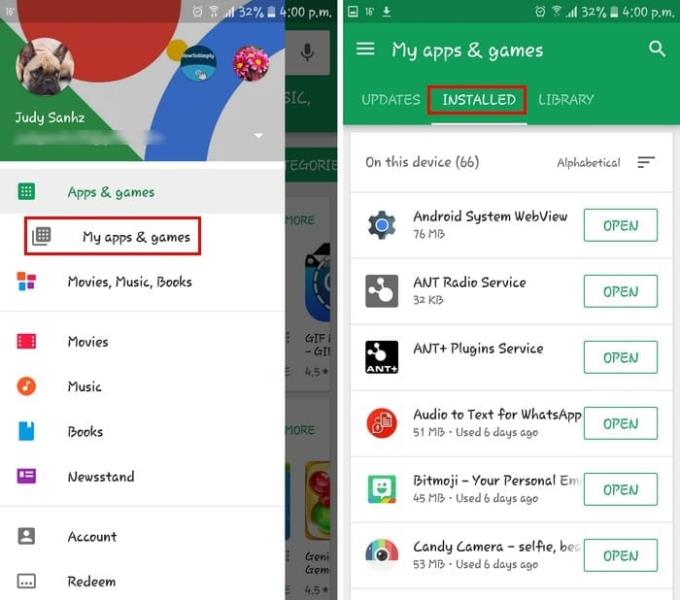
Pieskaroties nevienmērīgajām līnijām, varat kārtot savas lietotnes alfabētiskā secībā, pēdējoreiz atjauninātajā, pēdējoreiz lietotajā vai izmērā. Izvēlieties to, kas jums atvieglo procesu. Pieskarieties lietotnei, kuru vēlaties instalēt, un pēc tam pogai Atinstalēt.
Lai atinstalētu lietotni no tālruņa, atveriet sadaļu Iestatījumi > Lietojumprogrammas vai Programmas > Lietojumprogrammu pārvaldnieks un pieskarieties lietotnēm, kuras vēlaties atinstalēt.
Dažas lietotnes gandrīz neizmanto atmiņu, bet citas izmanto pārāk daudz atmiņas. Ja nevēlaties atinstalēt noteiktas lietotnes, varat mēģināt atinstalēt tās, kas patērē pārāk daudz tālruņa atmiņas. Izpildiet iepriekš minētās darbības, lai sakārtotu lietotnes, un izvēlieties Izmērs. Vienkārši atinstalējiet tos, kas izmanto pārāk daudz atmiņas.
Izpildiet iepriekš minētās darbības, lai sakārtotu lietotnes, un izvēlieties Izmērs. Vienkārši atinstalējiet tos, kas izmanto pārāk daudz atmiņas.
Lai redzētu lietotnes izmantotās atmiņas apjomu, atveriet sadaļu Iestatījumi > Lietojumprogrammas vai Programmas > Lietojumprogrammu pārvaldnieks . Tieši zem katras lietotnes ir norādīts tās aizņemtais atmiņas apjoms.
Attēli var neaizņemt pārāk daudz vietas, bet videoklipi noteikti var. Atkarībā no jūsu finansiālajiem apstākļiem varat izvēlēties maksas kontu vai arī izmantot bezmaksas kontu. Viens lielisks veids, kā ietaupīt krātuvi Android ierīcē, ir izmantot Google fotoattēlu iespēju.
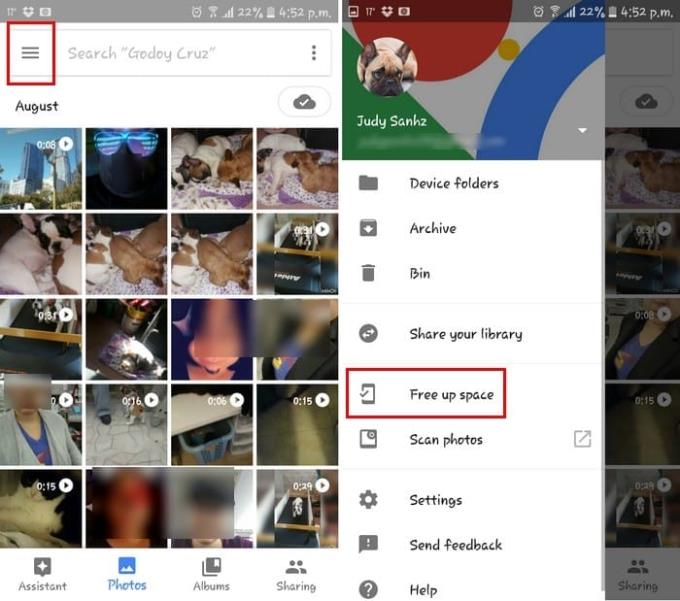
Atveriet lietotni un pieskarieties hamburgera ikonai. Pieskarieties opcijai Atbrīvot vietu, un lietotne pateiks, cik daudz vietas tā var atbrīvot. Apstipriniet, un tas sāks dzēst visu, ko tas jums ir saglabājis.
Kešatmiņas failu dzēšana Android ierīcē var palīdzēt atrisināt nepietiekamas krātuves problēmu. To var izdarīt, izmantojot trešās puses lietotni vai tieši no sava tālruņa.
Programma, kuru varat izmēģināt, ir lietotņu kešatmiņas tīrītājs — 1. Pieskarieties Clean. Tam ir 10 miljoni lejupielāžu, un tas tiek papildināts. To ir viegli lietot, un burtiski nepieciešams tikai viens pieskāriens, lai notīrītu kešatmiņas failus.
Lai notīrītu kešatmiņas failus no sava Android tālruņa, atveriet sadaļu Iestatījumi > Krātuve > Iekšējā krātuve > Kešatmiņā saglabātie dati > Dzēst.
Lejupielādēt : kešatmiņas tīrītājs — 1 pieskarieties Clean (bezmaksas)
Varat arī ietaupīt vietu savā Android ierīcē, pārvietojot noteiktas lietotnes uz tālruņa SD karti. Vienīgais trūkums ir tas, ka ne visas lietotnes var pārvietot, taču ir arī citas, kuras var pārvietot.
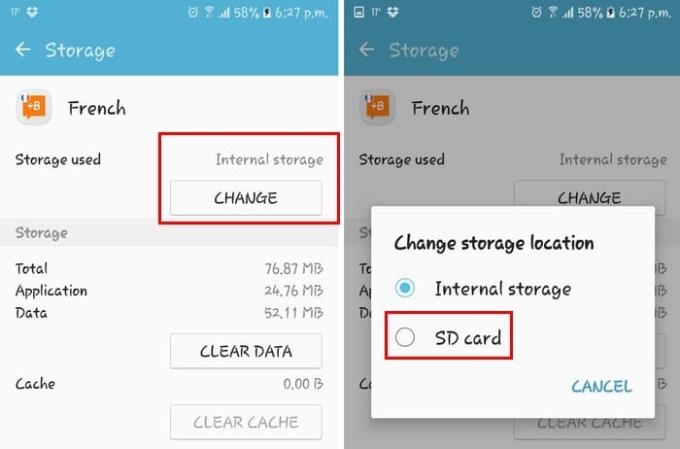
Lai pārvietotu lietotni uz SD karti, atveriet sadaļu Iestatījumi > Lietojumprogrammas vai Lietojumprogrammas > Lietojumprogrammu pārvaldnieks > Pieskarieties lietojumprogrammai, lai pārvietotu > Krātuve > Mainīt > SD karte .
Ne visiem tālruņiem ir iespēja apmainīt SD kartes pret tām, kurām ir lielāka ietilpība. Ja jums ir tālrunis, kas ļauj to izdarīt, tas ir jūsu problēmas risinājums.
Pirms SD karšu iegādes ir jāņem vērā dažas lietas. Pērkot atmiņas karti, neaizmirstiet par klasi, X reitingu, krātuvi un izmēru. Ieteicams veikt nelielu izpēti par šīm četrām lietām un pārliecināties, vai karte ir saderīga ar jūsu tālruni.
Ja domājat, ka esat izmēģinājis visu un joprojām nevarat saprast, kas aizņem tik daudz vietas, vienmēr varat izmēģināt krātuves analizatora lietotni. Tas analizē visu jūsu tālrunī un parāda visu, kas aizņem krātuvi, neatkarīgi no tā, cik mazs tas ir.
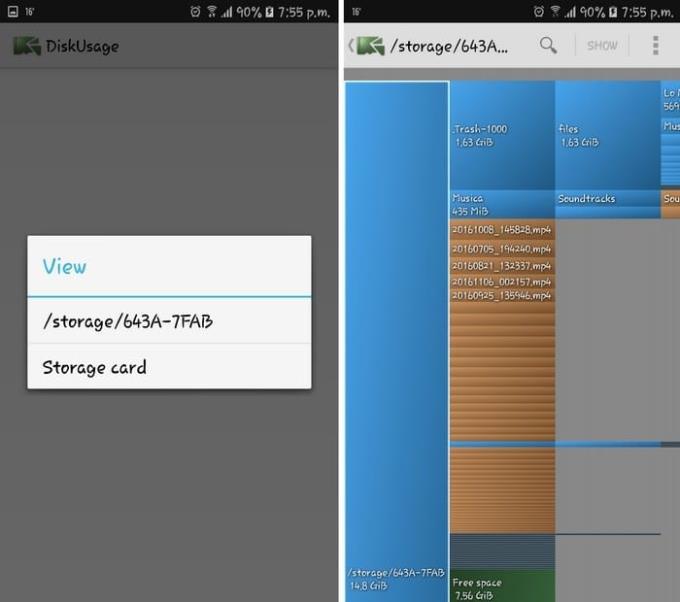
Tiklīdz esat instalējis lietotni, tā sāk analizēt jūsu tālruni un pēc tam parāda tālruņa krātuvi dažādās krāsās. Tagad varat saprast, kāpēc Android ierīcē ir tik grūti ietaupīt vietu.
Populāra lietotne, kuru varat izmēģināt, ir DiskUsage. Tas ir bezmaksas, un tas visu darbu paveic jūsu vietā.
Lejupielādēt : DiskUsage (bezmaksas)
Visbeidzot, jūs vienmēr varat pārsūtīt failus, kurus nevar izdzēst, uz ārēju atmiņas ierīci. Tas, vai tas ir USB vai cietais disks, ir atkarīgs no jums, taču tā ir lieliska iespēja saglabāt failus, kas jāsaglabā, bet kuriem nav vietas tālrunī.
Izmantojot iepriekš minētos padomus, jums noteikti būs nepieciešama papildu vieta. Jums vairs nebūs jāsaskaras ar šo kaitinošo nepietiekamas kļūdas ziņojumu. Vai es palaidu garām jūsu izmantoto padomu? Atstājiet komentāru un dalieties savās domās.
Atrisiniet problēmu, kuras dēļ īsziņas nesaņem tikai vienu adresātu, izmantojot šo problēmu novēršanas rokasgrāmatu.
Veiciet šīs darbības, lai atbrīvotos no izstrādātāja opciju atlases, kas tiek rādīta Android ierīces iestatījumos.
Uzziniet, kā no Android ierīces noņemt kontaktpersonu dublikātus.
Kā ieslēgt vai izslēgt kameras zibspuldzi operētājsistēmā Android.
Dažas lietas, ko izmēģināt, ja Android ierīces ekrāns netiks automātiski pagriezts.
Kā mainīt vai atspējot īsziņas zvana signālu savā Android ierīcē.
Uzziniet, kādas ir lietotnes Zedge izmantošanas iespējas, lai izvēlētos no tūkstošiem dažādu zvana signālu savā Android ierīcē.
Izmantojot MAME4droid, varat baudīt klasiskās arkādes spēles savā Android ierīcē.
To lietu saraksts, kuras jāizmēģina, ja Android ierīce netiks startēta pareizi.
Uzziniet, kā novērst izplatītas problēmas, ja jūsu Android tālrunis vai planšetdators atsakās iegūt IP adresi.
Vai vēlaties palielināt skaļumu savā Android ierīcē? Šīs 5 lietotnes palīdzēs.
Paziņojumi ir ērti. Bez tiem jūs nezinātu, ka kādai lietotnei ir nepieciešama jūsu uzmanība. Problēma rodas, ja lietotne cenšas būt pārāk noderīga
Uzziniet, kā bezvadu uzlādes tālruni uzlādēt bezvadu režīmā.
Vai jūsu Android ierīces iestatījumos trūkst izvēlnes Izstrādātāja opcijas? Iespējojiet to, veicot šīs darbības.
Apmācība par to, kā Android ierīcē skatīt tīmekļa lapu darbvirsmas versijas.
Šajā apmācībā ir parādītas 4 opcijas, kuras varat izmantot, lai Android ierīcei pievienotu Outlook kalendāru.
Vai, izmantojot Wi-Fi, 3G vai 4G/LTE savienojumu, tiek patērēts vairāk akumulatora enerģijas? Mēs detalizēti atbildam uz šo jautājumu ar šo ziņu.
Vai vēlaties uzzināt, vai varat izmantot šo lādētāju no citas ierīces ar tālruni vai planšetdatoru? Šajā informatīvajā ziņojumā ir dažas atbildes.
Kā mainīt DPI iestatījumu savā Android tālrunī vai planšetdatorā.
Kā iespējot vai atspējot pareizrakstības pārbaudes funkcijas operētājsistēmā Android OS.
Pēc Android tālruņa saknes piekļuves iegūšanas jums ir pilnīga piekļuve sistēmai un varat palaist daudzu veidu lietotnes, kurām nepieciešama saknes piekļuve.
Android tālruņa pogas nav paredzētas tikai skaļuma regulēšanai vai ekrāna aktivizēšanai. Ar dažām vienkāršām izmaiņām tās var kļūt par īsinājumtaustiņiem ātrai fotoattēla uzņemšanai, dziesmu izlaišanai, lietotņu palaišanai vai pat ārkārtas funkciju aktivizēšanai.
Ja atstājāt klēpjdatoru darbā un jums steidzami jānosūta ziņojums priekšniekam, ko jums vajadzētu darīt? Izmantojiet savu viedtālruni. Vēl sarežģītāk — pārvērtiet savu tālruni par datoru, lai vieglāk veiktu vairākus uzdevumus vienlaikus.
Android 16 ir bloķēšanas ekrāna logrīki, lai jūs varētu mainīt bloķēšanas ekrānu pēc savas patikas, padarot bloķēšanas ekrānu daudz noderīgāku.
Android režīms “Attēls attēlā” palīdzēs samazināt video izmēru un skatīties to attēla attēlā režīmā, skatoties video citā saskarnē, lai jūs varētu darīt citas lietas.
Video rediģēšana operētājsistēmā Android kļūs vienkārša, pateicoties labākajām video rediģēšanas lietotnēm un programmatūrai, ko mēs uzskaitām šajā rakstā. Pārliecinieties, ka jums būs skaisti, maģiski un eleganti fotoattēli, ko kopīgot ar draugiem Facebook vai Instagram.
Android Debug Bridge (ADB) ir jaudīgs un daudzpusīgs rīks, kas ļauj veikt daudzas darbības, piemēram, atrast žurnālus, instalēt un atinstalēt lietotnes, pārsūtīt failus, root un flash pielāgotas ROM, kā arī izveidot ierīču dublējumkopijas.
Ar automātisko lietojumprogrammu klikšķināšanu. Jums nebūs daudz jādara, spēlējot spēles, izmantojot lietojumprogrammas vai veicot ierīcē pieejamos uzdevumus.
Lai gan nav brīnumlīdzekļa, nelielas izmaiņas ierīces uzlādes, lietošanas un glabāšanas veidā var būtiski palēnināt akumulatora nodilumu.
Tālrunis, ko daudzi cilvēki šobrīd iecienījuši, ir OnePlus 13, jo papildus izcilai aparatūrai tam ir arī funkcija, kas pastāv jau gadu desmitiem: infrasarkanais sensors (IR Blaster).


























